“Của bền tại người”, câu tục ngữ này quả đúng trong thời đại công nghệ số hiện nay, đặc biệt là khi bạn sở hữu một chiếc iPhone. Dữ liệu cá nhân, hình ảnh kỷ niệm, thông tin quan trọng… tất cả đều được lưu trữ trên thiết bị của bạn. Vậy làm sao để bảo vệ chúng an toàn? Câu trả lời chính là iCloud!
Hãy cùng PlayZone Hà Nội khám phá “bí kíp” lập tài khoản iCloud để bảo mật dữ liệu của bạn và trải nghiệm trọn vẹn những tiện ích mà iCloud mang lại.
iCloud Là Gì?
iCloud là dịch vụ lưu trữ đám mây được phát triển bởi Apple, cho phép bạn lưu trữ, đồng bộ hóa và sao lưu dữ liệu của mình trên các thiết bị Apple. Bạn có thể truy cập vào iCloud từ bất kỳ thiết bị nào được kết nối với internet, bao gồm iPhone, iPad, Mac, Apple TV và thậm chí cả máy tính Windows.
Tại Sao Bạn Cần Lập Tài Khoản iCloud?
Bạn muốn bảo vệ dữ liệu của mình? iCloud như một “ngôi nhà” an toàn để lưu trữ mọi thứ, từ ảnh, video, danh bạ, lịch hẹn đến ghi chú và email.
Bạn muốn đồng bộ hóa dữ liệu trên nhiều thiết bị? iCloud sẽ giúp bạn truy cập mọi thứ ở mọi nơi, bất kể bạn đang sử dụng thiết bị nào.
Bạn muốn khôi phục dữ liệu bị mất? iCloud là “lưới an toàn” giúp bạn khôi phục dữ liệu nếu chẳng may thiết bị của bạn bị mất hoặc hỏng.
Hướng Dẫn Lập Tài Khoản iCloud
Bước 1: Mở Ứng Dụng Cài Đặt Trên iPhone
Bước 2: Chọn “Đăng Nhập vào iPhone”
Bước 3: Nhập Địa Chỉ Email Hoặc Số Điện Thoại
Bước 4: Chọn “Tạo ID Apple Mới”
Bước 5: Nhập Thông Tin Cá Nhân
- Tên: Tên của bạn, có thể là tên thật hoặc biệt danh.
- Ngày sinh: Ngày sinh của bạn.
- Giới tính: Chọn giới tính của bạn.
- Quốc gia/Vùng lãnh thổ: Chọn quốc gia/vùng lãnh thổ của bạn.
- Số điện thoại: Nhập số điện thoại của bạn để xác minh tài khoản.
Bước 6: Tạo Mật Khẩu
Lưu ý: Mật khẩu cần có độ dài tối thiểu 8 ký tự, kết hợp chữ cái, số và ký tự đặc biệt.
Bước 7: Xác Minh Tài Khoản
Apple sẽ gửi mã xác minh đến số điện thoại của bạn. Nhập mã xác minh để hoàn tất việc lập tài khoản.
Lưu Ý
- Bảo mật mật khẩu: Hãy lưu giữ mật khẩu iCloud của bạn cẩn thận, tránh chia sẻ với người khác.
- Sử dụng mật khẩu mạnh: Mật khẩu càng mạnh, tài khoản của bạn càng an toàn.
- Kiểm tra tính bảo mật: Định kỳ kiểm tra hoạt động của tài khoản iCloud để đảm bảo tính bảo mật.
Tận Hưởng Tiện Ích Từ iCloud
Sau khi lập tài khoản iCloud, bạn có thể sử dụng dịch vụ này để:
- Lưu trữ dữ liệu: Sao lưu dữ liệu trên iPhone của bạn lên iCloud.
- Đồng bộ hóa dữ liệu: Giữ cho dữ liệu trên tất cả thiết bị Apple của bạn được đồng bộ.
- Chia sẻ dữ liệu: Chia sẻ ảnh, video, ghi chú, lịch hẹn và nhiều thứ khác với bạn bè và gia đình.
- Tìm iPhone bị mất: Sử dụng tính năng “Tìm iPhone của tôi” để định vị thiết bị bị mất hoặc bị đánh cắp.
PlayZone Hà Nội: Nơi Kết Nối Cộng Đồng Game Thủ
Bạn muốn tìm hiểu thêm về cách sử dụng iCloud? Bạn muốn chia sẻ kinh nghiệm của mình với cộng đồng game thủ? Hãy truy cập hướng dẫn sử dụng iphone 6s plus để khám phá thêm nhiều kiến thức hữu ích về iPhone và iCloud.
Hãy cùng PlayZone Hà Nội thổi bùng ngọn lửa đam mê và trải nghiệm thế giới game một cách trọn vẹn!
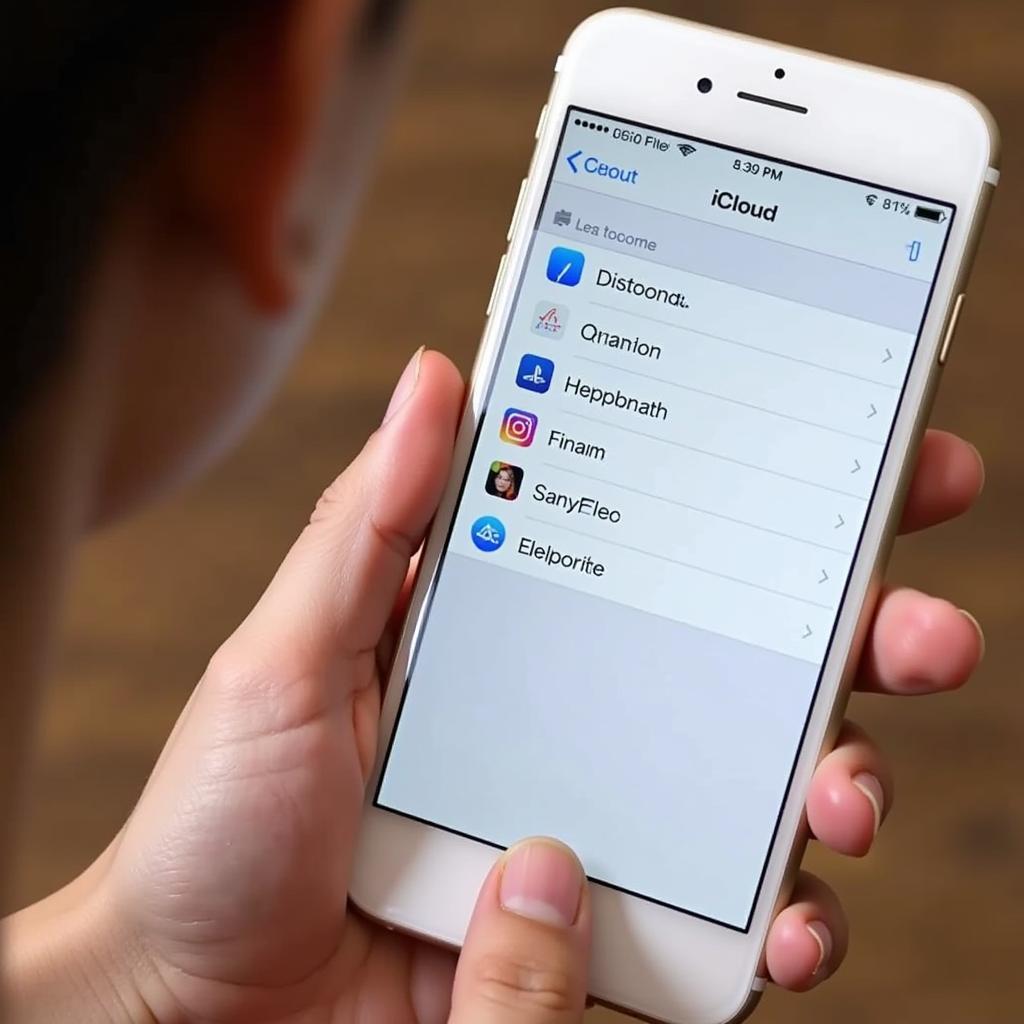 Lưu trữ dữ liệu an toàn với iCloud
Lưu trữ dữ liệu an toàn với iCloud
Câu Hỏi Thường Gặp
1. Tôi có thể tạo bao nhiêu tài khoản iCloud?
Bạn có thể tạo nhiều tài khoản iCloud, nhưng chỉ có thể đăng nhập vào một tài khoản trên một thiết bị cùng lúc.
2. Làm sao để thay đổi mật khẩu iCloud?
Bạn có thể thay đổi mật khẩu iCloud bằng cách truy cập vào trang web appleid.apple.com và chọn “Quản lý mật khẩu”.
3. Tôi có thể sử dụng iCloud trên máy tính Windows không?
Có thể sử dụng iCloud trên máy tính Windows bằng cách tải về và cài đặt ứng dụng iCloud cho Windows.
4. Làm sao để khôi phục dữ liệu từ iCloud?
Bạn có thể khôi phục dữ liệu từ iCloud bằng cách khôi phục iPhone về cài đặt gốc và chọn khôi phục từ bản sao lưu iCloud.
5. Tôi có thể xóa tài khoản iCloud của mình không?
Bạn có thể xóa tài khoản iCloud của mình bằng cách truy cập vào trang web appleid.apple.com và chọn “Xóa tài khoản”.
Lời Kết
Lập tài khoản iCloud không chỉ là một bước bảo mật quan trọng cho dữ liệu của bạn, mà còn là chìa khóa để trải nghiệm trọn vẹn những tiện ích mà iPhone mang lại.
Hãy chia sẻ bài viết này với bạn bè và gia đình để cùng nhau khám phá thế giới của iCloud!
Bạn có bất kỳ câu hỏi nào về lập tài khoản iCloud? Hãy để lại bình luận bên dưới.